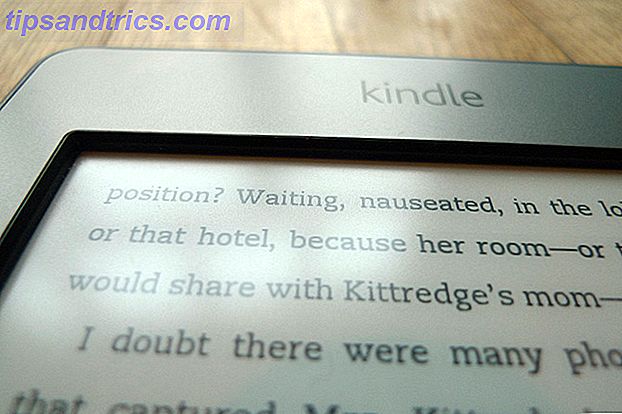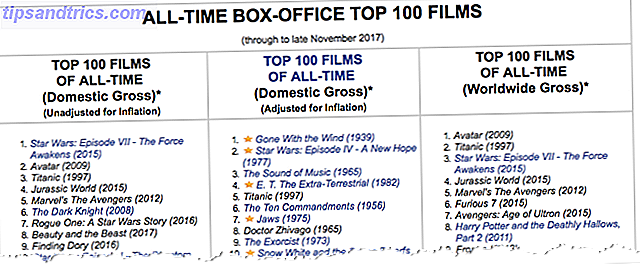Τίποτα δεν με εκπλήσσει για τη Microsoft πια. Έχουν πάντοτε προσεγγίσει την επιχειρηματική δραστηριότητα με έναν πολύ κακό τρόπο, προωθώντας τα προϊόντα στους ανθρώπους, είτε τους αρέσει είτε όχι. Και δεν φαίνεται να είναι πολύ φιλικοί προς τους χρήστες που χρησιμοποιούν προϊόντα τρίτων κατασκευαστών, κάτι που αποδεικνύεται από το τελευταίο κόλπο τους.
Πρόσφατα, μια πολύ μεγάλη ενημέρωση για τα Windows 10 Τρόπος αναβάθμισης στα Windows 10 Έκδοση 1511 Τώρα Τρόπος αναβάθμισης στα Windows 10 Έκδοση 1511 Τώρα δεν φαίνεται να εγκαταστήσετε την ενημερωμένη έκδοση των Windows 10 Fall; Δεν θα ήταν η Microsoft που γνωρίζουμε και αγαπάμε, αν δεν υπήρχε κάποιο είδος βύθισης κατά μήκος της γραμμής. Ας βοηθήσουμε! Διαβάστε περισσότερα απελευθερώθηκε, η οποία έφερε μαζί του μερικές ωραίες βελτιώσεις Μια αναθεώρηση Insider του Windows 10 πτώση Ενημέρωση Μια εσωτερική αναθεώρηση του Windows 10 Fall Ενημέρωση Η Windows 10 Fall Update περιέχει πολλές μικρές βελτιώσεις, μερικές ενημερώσεις χαρακτηριστικών και μια δέσμη νέων Ρυθμίσεις. Σας παρουσιάζουμε τι μπορείτε να περιμένετε και ποιες προεπιλεγμένες ρυθμίσεις μπορεί να θέλετε να προσαρμόσετε. Διαβάστε περισσότερα . Αλλά αυτό που δεν δημοσιεύθηκε στο fanfare της Microsoft ήταν ότι η ενημέρωση επαναφέρει πολύ ήσυχα τις ρυθμίσεις απορρήτου και επαναφέρει τις προεπιλεγμένες εφαρμογές πίσω στις εφαρμογές των Windows Store Μην ξεφορτωθείτε! 5 Συμβουλές για να αποφύγετε τις ψεύτικες εφαρμογές στο Windows Store Μην ξεχαστείτε! 5 Συμβουλές για να αποφύγετε τις ψεύτικες εφαρμογές στο Κατάστημα των Windows Το Windows Store έχει χαλάσει από άχρηστα junkware και απάτες. Η Microsoft πρόσφατα εξαφάνισε πολλές ψεύτικες εφαρμογές, αλλά το κατάστημα εξακολουθεί να διαθέτει αμφισβητήσιμες εφαρμογές. Σας δείχνουμε πώς να μην εξαπατηθείτε. Διαβάστε περισσότερα . Ευχαριστώ τον Redmond.
Γιατί, η Microsoft, γιατί ;;
Το να διαπιστώσετε ότι όλες οι προσαρμογές σας έχουν εξαλειφθεί θα είναι ιδιαίτερα ενοχλητικό, αν έχετε περάσει πολύ χρόνο και προσπάθεια να πάρει τον υπολογιστή σας σωστό Πώς να αλλάξετε προεπιλεγμένες εφαρμογές και ρυθμίσεις στα Windows 10 Πώς να αλλάξετε τις προεπιλεγμένες εφαρμογές και ρυθμίσεις στα Windows 10 Τα Windows 10 κάνουν πολλές αποφάσεις για τον τεμπέλη χρήστη. Εάν προτιμάτε να είστε ο δικός σας κύριος, μπορείτε να ορίσετε τις δικές σας προτιμήσεις. Σας δείχνουμε πώς. Διαβάστε περισσότερα . Και είναι ιδιαίτερα ενοχλητικό, αν δεν είχε απολύτως καμία ιδέα ότι είχε γίνει στην πρώτη θέση.

Λοιπόν, τώρα ήρθε η ώρα να επαναφέρουμε τα πράγματα όπως ήταν. Ωστόσο, δεν υπάρχει εγγύηση ότι δεν θα συμβεί ξανά με τα μελλοντικά μπαλώματα.
Απορρήτου Πρώτον
Καταχωρίστε το μενού "Έναρξη" ( κλειδί των Windows ) και πληκτρολογήστε " Ρυθμίσεις" . Στη συνέχεια, όταν εμφανιστεί το πλαίσιο, μεταβείτε στην επιλογή Προστασία προσωπικών δεδομένων και, στη συνέχεια, στο Γενικά .

Το πρώτο πράγμα που θα παρατηρήσετε (εάν το απενεργοποιήσατε προηγουμένως) είναι ότι το "αναγνωριστικό διαφήμισης" σας έχει επανενεργοποιηθεί ξανά. Δεδομένου ότι αυτό σημαίνει ότι οι πληροφορίες που συλλέγονται από εσάς για να τροφοδοτούν εσείς στοχευμένες διαφημίσεις Πώς να απαγορεύσει τις διαφημίσεις των Windows 10 & NSFW περιεχόμενο από την επιφάνεια εργασίας σας Πώς να απαγορεύσει τις διαφημίσεις των Windows 10 & NSFW περιεχόμενο από την επιφάνεια εργασίας σας Τα Windows 10 μπορεί να διασχίζουν μια γραμμή με τις διαφημίσεις desktop και NSFW περιεχόμενο . Η Microsoft και οι προγραμματιστές τρίτων μπορούν να μεταφέρουν διαφημιστικό υλικό απευθείας στην επιφάνεια εργασίας σας. Σας δείχνουμε πώς μπορείτε να υπερασπιστείτε τον εαυτό σας. Διαβάστε περισσότερα, πάντα την απενεργοποιώ. Ωραία δοκιμάστε τη Microsoft, προσπαθώντας να γλιστρήσετε ότι κάποιος με πέρασε. Συνεχίστε να το απενεργοποιήσετε ξανά, αλλά σημειώστε ότι θα εξακολουθείτε να βλέπετε διαφημίσεις.
Αποκλεισμός εξατομικευμένων διαφημίσεων περιήγησης
Στη συνέχεια, κοιτάξτε στο κάτω μέρος αυτού του κουτιού και κάντε κλικ στην επιλογή Διαχείριση των διαφημίσεων της Microsoft και άλλων πληροφοριών εξατομίκευσης . Αυτό θα σας οδηγήσει σε αυτή τη σελίδα, όπου ίσως θα παρατηρήσετε ότι όλα αυτά έχουν ενεργοποιηθεί επίσης (αν είχαν προηγουμένως ανοικτά). Και πάλι, η αλλαγή τους είναι τόσο απλή όσο και η απενεργοποίηση τους με το ποντίκι.

Προεπιλεγμένες εφαρμογές
Εντάξει, επιστρέψτε τώρα στο πλαίσιο Ρυθμίσεις και κάντε κλικ στο Σύστημα . Εκεί θα βρείτε μια επιλογή για προεπιλεγμένες εφαρμογές . Θα πρέπει να κοιτάξετε εδώ για να δείτε αν η Microsoft έχει αλλάξει τις προεπιλεγμένες εφαρμογές πίσω στα δικά της προϊόντα των Windows Store, όπως πολλοί άνθρωποι προτείνουν σε μέρη όπως το Reddit.

Πράγματι, το Skype μου αντικαταστάθηκε από κάτι νέο που ονομάζεται "Skype Video". Το πρόγραμμα αναπαραγωγής μουσικής και βίντεο άλλαξε σε Windows Media Player Αυτό είναι πώς μπορείτε να προσθέσετε εξωτερικούς υπότιτλους στο Windows Media Player Αυτό είναι πώς μπορείτε να προσθέσετε εξωτερικούς υπότιτλους στο Windows Media Player Η προσθήκη υπότιτλων στο Windows Media Player είναι εύκολη. Το μόνο που χρειάζεστε είναι το Windows Media Player 12, μια ταινία, οι υπότιτλοι που ταιριάζουν και οι οδηγίες βήμα προς βήμα. Μπορούμε ακόμη να σας βοηθήσουμε να βρείτε υπότιτλους! Διαβάστε περισσότερα, το e-mail που έχει οριστεί στην εφαρμογή Email και βεβαίως είναι αυτονόητο ότι ο browser έχει οριστεί σε Edge 10 Λόγοι που πρέπει να χρησιμοποιείτε το Microsoft Edge Τώρα 10 λόγοι για να χρησιμοποιήσετε το Microsoft Edge Τώρα το Microsoft Edge σηματοδοτεί ένα πλήρες διάλειμμα από το εμπορικό σήμα του Internet Explorer, σκοτώνοντας ένα 20χρονο οικογενειακό δέντρο στη διαδικασία. Εδώ γιατί πρέπει να το χρησιμοποιείτε. Διαβάστε περισσότερα . Σε εκείνο το σημείο, είχα σημειωθεί ότι εάν ένας αντιπρόσωπος της Microsoft έφτασε στην μπροστινή πόρτα, θα τα κόψαμε για τροφή για σκύλους.
Συνεπώς, προχωρήστε και κάντε κλικ σε καθένα από αυτά και αλλάξτε τα ξανά στις προτιμώμενες ρυθμίσεις σας.

Εάν θέλετε να αναλύσετε πραγματικά όλες τις συσχετίσεις αρχείων σας για να διαπιστώσετε αν έχουν αλλάξει, τότε στο κάτω μέρος αυτού του πλαισίου, ονομάζεται Επιλογή προεπιλεγμένων εφαρμογών ανά τύπο αρχείου και αυτό θα σας επιτρέψει να δείτε αν άλλαξε κάτι διακριτικά στο "Groove Music".

Το άλλο, επιλέξτε Προεπιλεγμένες εφαρμογές ανά πρωτόκολλο, σας επιτρέπει να δείτε τι θα ανοίξει διάφορα πρότυπα ιστού, όπως το πρόγραμμα FTP σας Οι 3 καλύτεροι ελεύθεροι πελάτες FTP για τα Windows Οι 3 καλύτεροι ελεύθεροι πελάτες FTP για Windows FTP είναι μια χρήσιμη μέθοδος κοινής χρήσης αρχείων και το go -ή μέθοδο για τη μεταφόρτωση αρχείων σε έναν κεντρικό υπολογιστή Ιστού. Εδώ είναι οι καλύτεροι πελάτες FTP που μπορείτε να πάρετε δωρεάν. Διαβάστε περισσότερα, το VOIP Goodbye, το Skype: 4 Εναλλακτικές υπηρεσίες VOIP Μπορείτε να καταγράφετε τις κλήσεις με το αντίο, το Skype: 4 Εναλλακτικές υπηρεσίες VOIP Μπορείτε να καταγράφετε κλήσεις με Δεν μπορείτε να καταγράφετε κλήσεις με το Skype πια; Οι πρόσφατες αλλαγές που σπάνε την υποστήριξη εφαρμογών τρίτου μέρους έχουν αφήσει πολλούς χρήστες απογοητευμένοι. Θα μπορούσε τώρα να είναι η στιγμή να δοκιμάσετε μια εναλλακτική υπηρεσία εγγραφής κλήσεων VoIP; Διαβάστε περισσότερα πρόγραμμα, και ούτω καθεξής. Και τότε ήταν ότι με χτύπησε ακριβώς στο πρόσωπο. Πριν από ένα μήνα, κατάργησα όλες τις εγκατεστημένες εφαρμογές των Windows Store από τον υπολογιστή μου, χρησιμοποιώντας το CCleaner. Δεν τους ήθελα, δεν τους χρειαζόμουν (εκτός από το Solitaire - αυτό δεν πηγαίνει πουθενά!). Η νέα έκδοση του CCleaner σας επιτρέπει να καταργήσετε ανεπιθύμητες εφαρμογές Store Πώς να αφαιρέσετε εύκολα Bloatware από τα Windows 10 Πώς να αφαιρέσετε εύκολα Bloatware από τα Windows 10 Τα Windows 10 συνοδεύονται από πολλές προεγκατεστημένες εφαρμογές που καταλαμβάνουν χώρο στη συσκευή σας και δεν είναι εύκολο να αφαιρώ. Ακούγεται σαν bloatware, έτσι δεν είναι; Σας παρουσιάζουμε τον τρόπο κατάργησης αυτών των εφαρμογών. Διαβάστε περισσότερα . Αλλά τώρα, η Microsoft είχε επανεγκαταστήσει όλους τους!

Τόσο εδώ πηγαίνω πάλι, αφαιρώντας τους όλους. Αναστενάζω, έχω καλύτερα πράγματα να κάνω με το Σάββατο. Όπως και οι επανάληψη του ρολογιού του Muppet Show με το σκυλί μου.

Οι οδηγοί
Έχετε εγκαταστήσει με μη αυτόματο τρόπο οποιουσδήποτε οδηγούς στον υπολογιστή σας Πώς να βρείτε και να αντικαταστήσετε τους παλιούς οδηγούς των Windows Πώς να βρείτε και να αντικαταστήσετε τους παλιούς οδηγούς των Windows Τα προγράμματα οδήγησης ενδέχεται να είναι ξεπερασμένα και χρειάζονται ενημέρωση, αλλά πώς γνωρίζετε; Πρώτον, μην το διορθώσετε αν δεν έχει σπάσει! Εάν οι οδηγοί χρειάζονται ενημέρωση, ωστόσο, εδώ είναι οι επιλογές σας. Διαβάστε περισσότερα ? Εάν ναι, μπορεί να διαπιστώσετε ότι η Microsoft τις αντικατέστησε με τη δική τους. Αυτό απλά γίνεται καλύτερο και καλύτερα δεν το κάνει;

Ανοίξτε μια γραμμή εντολών (WIN + R) και πληκτρολογήστε driverquery . Αυτό θα σας δώσει στη συνέχεια ολόκληρη τη λίστα των προγραμμάτων οδήγησης που είναι εγκατεστημένα στον υπολογιστή σας.
Τώρα πληκτρολογήστε driverquery /v>c:\temp\driver.txt και αυτή η λίστα θα αντιγραφεί σε ένα αρχείο κειμένου. Εάν δεν το θέλετε στο φάκελο c: \ temp, τότε μπορείτε να το αλλάξετε αυτό οπουδήποτε θέλετε. Ίσως η επιφάνεια εργασίας θα ήταν πιο βολικό;
Έχοντας το αρχείο κειμένου διευκολύνει την αναζήτηση και μπορείτε να δείτε αν έχουν τροποποιηθεί συγκεκριμένα προγράμματα οδήγησης.
Ο εκτυπωτής
Ναι, ξέρω, η εκτύπωση κάτι είναι πολύ απαρχαιωμένη. Αλλά μερικοί από εμάς είναι αντίκες που τους αρέσει να κάνουν τα πράγματα με τον παλιομοδίτικο τρόπο. Αν αυτό σας περιγράφει και έχετε έναν εκτυπωτή συνδεδεμένο στον υπολογιστή σας, ήρθε η ώρα να δείτε αν η Microsoft έχει μοιραστεί μαζί της και με αυτό.
Φαινομενικά έχουν τροποποιήσει τα πράγματα έτσι ώστε, εάν έχετε περισσότερους από έναν εκτυπωτές, ορίζει τον τελευταίο χρησιμοποιημένο εκτυπωτή ως προεπιλεγμένο για την επόμενη φορά που θα χρειαστεί να εκτυπώσετε κάτι. Αν έχετε πολλαπλούς εκτυπωτές σε ένα δίκτυο και ο προεπιλεγμένος συνεχίζει να αλλάζει κάθε φορά που κάποιος εκτυπώνει κάτι, δεν θα περάσει πολύς χρόνος πριν από το χάος. Αλλά υπάρχει μια εύκολη λύση.
Αρχικά, ανοίξτε αυτό το αξιόπιστο Μενού Έναρξης 6 τρόποι για να χάσετε και να προσαρμόσετε τα Windows 10 Μενού Έναρξης 6 τρόποι για να Hack & Προσαρμογή των Windows 10 Μενού Έναρξης Το μενού Windows 10 Start συνδυάζει κλασικά στοιχεία με μοντέρνα πλακάκια. Τα κεραμίδια μπορούν να προσθέσουν πολλή δημιουργική ελευθερία. Θα σας δώσουμε συμβουλές και θα αποκαλύψουμε τεχνάσματα για την προσαρμογή του συνόλου του μενού "Έναρξη" στις προτιμήσεις σας. Διαβάστε περισσότερα και πληκτρολογήστε εκτυπωτές και σαρωτές . Όταν ανοίξει το πλαίσιο, θα δείτε αυτό:

Απλώς ενεργοποιήστε την προεπιλεγμένη επιλογή του εκτυπωτή, και είστε ροδακινί.
Κρατήστε ένα μάτι σε αυτό ...
Όπως είπα προηγουμένως, δεν υπάρχει καμία εγγύηση ότι η Microsoft δεν θα το κάνει ξανά με τα μελλοντικά μπαλώματα. Επομένως, πρέπει να παρακολουθείτε προσεκτικά αυτά τα πράγματα. Κάνοντας αυτό το κόλπο, η Microsoft έχει αποδείξει ότι δεν μπορεί να εμπιστευτεί.
Διατηρήστε αυτή τη σελίδα σελιδοδείκτη και όταν εμφανίζονται μελλοντικά μπαλώματα, ελέγξτε ξανά ότι οι προτιμώμενες ρυθμίσεις σας παραμένουν ακόμα εκεί. Εάν όχι, αυτή η σελίδα θα είναι ο οδηγός σας ή εναλλακτικά μπορείτε να χρησιμοποιήσετε μια φορητή εφαρμογή που ονομάζεται προεπιλεγμένος επεξεργαστής προγραμμάτων, τον οποίο μπορείτε να βρείτε ευκολότερα στη χρήση.
Πώς νιώθεις για τα Windows 10, αλλάζοντας τις προτιμήσεις σας με κάθε ενημέρωση; Ενοχλητικό, εξαπατημένο, ή μια κατανοητή επιχειρηματική πρακτική; Μπορείτε ακόμα να εμπιστεύεστε τη Microsoft; Αφήνω την τελική κρίση σε εσάς.